Jeg mistede alle iPhone-fotos, efter at jeg opdaterede min iPhone 5 til iOS 10. Nogen måde at gendanne? I øvrigt lavede jeg ingen iPhone-fotos backup før. - spurgte Bob i et forum
Jeg opbevarer mange billeder, når jeg søger i Safari, og den nyeste opgradering til iOS 10 fører til et tab af mine gemte billeder på min iPhone 6. Jeg lavede iCloud-sikkerhedskopi. Sådan hentes billeder fra iCloud backup? - Markering fra Yahoo-svar
Det er et ofte opfyldt problem, som iPhone-fotos eller -billeder mangler efter 10 iOS opdatering. iPhone-opgradering giver dig mere glæde, mens det også skaber nogle problemer på grund af ustabiliteten af et nyt system eller forkerte operationer eller andre ukendte årsager. Når man møder et sådant problem, er fotos, billeder og andre vigtige filer let at gå tabt efter opgradering til den nye version af iOS. På dette tidspunkt er den første ting, du skal gøre, at slappe af og derefter ikke udføre mere betjening på din iPhone, som at tilføje nye billeder / fotos eller slette andre filer på iPhone, og sidst, men det vigtigste er at kontrollere, om du har oprettet iTunes / iCloud eller anden sikkerhedskopi. Derefter kan du prøve at gendanne slettede / mistede fotos fra din iPhone direkte eller fra iPhone backup-fil.
Dette indlæg viser dig fem muligheder for at gendanne slettede eller mistede fotos fra iPhone uden sikkerhedskopi eller med iCloud / iTunes-sikkerhedskopi.
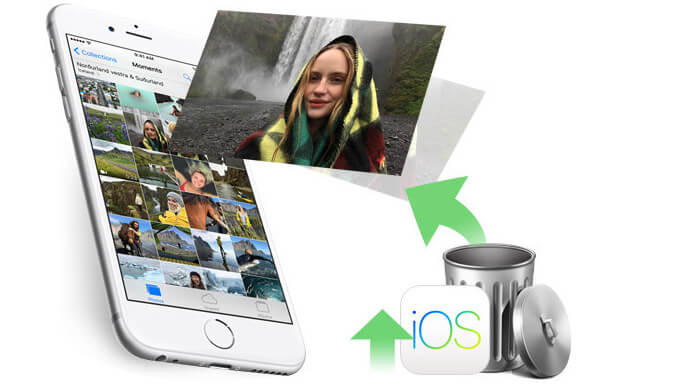
Gendan iPhone-fotos efter iOS-opgradering
Hvis din iPhone mistede fotos / billeder eller andre data efter iOS-opgradering, men stadig er i god stand til at køre. Derefter kan du få et tredjepartsværktøj, der hjælper dig med at gendanne mistede iPhone-fotos. iPhone Foto Recovery er det nøjagtige værktøj til at gendanne data efter iOS-opdatering. Det giver dig tre gendannelsestilstande til at gendanne mistede fotos efter iOS-opgradering, Gendannelse fra iOS-enhed, Gendannelse fra iTunes Backup File og Gendannelse fra iCloud Backup File. Her vil du være villig til at vælge den første gendannelsestilstand for at finde slettede fotos på iPhone direkte. Her kan du vælge at downloade denne software til din Windows 10/8/7 / Vista / XP eller Mac og derefter installere og starte den på din pc eller Mac.
Hvad du har brug for er din iPhone, USB-kabel og en pc eller Mac.
Trin 1 Scan iPhone-fotos / -billeder
Efter lancering af dette program på din pc, vil du opdage, at det er standard med Gendannelse fra iOS-enhed, tilslut din iPhone til pc med USB-kabel, og vent sekunder, til dette program registrerer din iPhone automatisk. Klik på Start scanning for at scanne dine iPhone-data.
Trin 2 Se og gendanne mistede fotos / billeder
Efter scanningsprocessen finder du alle dine iPhone-data vises i grænsefladen. Klik på Kamerarulle, Fotostrøm og App-fotos for at se de mistede fotos og billeder på din iPhone. Vælg derefter de ønskede emner, og klik på Gendan-knappen for at gendanne mistede iPhone-fotos til din pc.
På denne måde skal du bemærke, at foto '/ billeder' navne markeret med rød farve er slettede fotos / billeder på din iPhone.
Hvis du lavede iPhone sikkerhedskopiere iCloud før du mistede eller slettede iPhone-fotos, kunne du vælge det andet middel til at gendanne iPhone-fotos fra iCloud.
Hvad du har brug for er din iCloud-konto, iPhone og WLAN.
Denne måde gør det kun muligt at gendanne de mistede iPhone-fotos fra Photo Stream og Photo Sharing.
Download iCloud Kontrolpanel til din pc. Start det, og log ind på din iCloud-konto. Du får vist din iCloud-sikkerhedskopifil, Mail, Kontakter, Kalendere og Opgaver, klik på Fotos> Indstillinger for at finde dine iCloud-backupfotos på din lokale disk. Besøg derefter din lokale disk for at finde disse fotos for at kontrollere de mistede fotos, du ønsker.
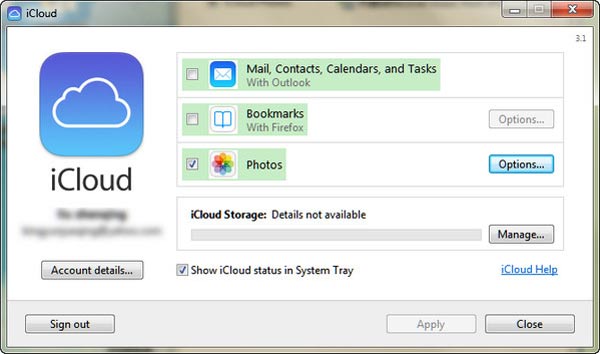
Inden du beslutter at gendanne fotos fra iCloud til iPhone på denne metode, skal du vide, at gendannelsesprocessen dækker de eksisterende data på din iPhone, inklusive dine eksisterende fotos, kontakter, beskeder osv. På din iPhone nu. Så du var nødt til at tænke to gange, før du gjorde det.
Trin 1 Gå til Indstillinger> Generelt> Nulstil> Slet alt indhold og indstillinger på din iPhone.
Trin 2 Tilbage til Apps og dataskærm, find Gendan fra iCloud-sikkerhedskopi, log ind på din iCloud-konto, og vælg den nyeste iCloud-sikkerhedskopi, som du vil gendanne til din iPhone. Klik på knappen Gendan for at gendanne sikkerhedskopier af iPhone-fotos / billeder, kontakter, kalendere osv.
Dette gendannelsesmiddel gør at du gendanner iPhone-fotos eller -billeder gratis, men du får nogle ulemper som at se iPhone-fotos, gendanne mistede fotos selektivt og mere.
Hvis du vil hente data fra beskadiget iPhone, kan du vælge den tredje gendannelse uden iPhone og hente snapchat-fotos, kamerafotografier for at komme af iPhone-fotos fra iCloud-sikkerhedskopi.
Trin 1 Scan fotos på iCloud
Vælg den anden gendannelsestilstand, Gendan fra iCloud-sikkerhedskopifil> log ind på din iCloud-konto> download den seneste iPhone-sikkerhedskopi> afkrydsningsfelt Kamerarulle, fotobibliotek og appfotos> Næste for at lade dette program scanne dine fotos på iCloud-sikkerhedskopi.
Trin 2 Se og gendan iCloud-fotos
Når du er færdig med scanningsprocessen, skal du klikke på Kamerarulle, Fotobibliotek eller App-fotos for at se fotodetaljerne. Vælg, hvad du vil gendanne fra iCloud, og klik på Gendan for at eksportere iPhone-fotos fra iCloud til din pc.
Hvis du synkroniser iPhone til iTunes, så kan du tjene på iTunes for at gendanne slettede eller mistede fotos eller billeder fra iTunes-sikkerhedskopi. Hvad du skal forberede er computeren, hvor du har oprettet iPhone-sikkerhedskopi.
iTunes viser dig en gratis måde at gendanne iPhone på, som giver dig mulighed for at gendanne mistede fotos fra iTunes til iPhone. Ikke desto mindre vil det gendanne al din iPhone-backup med magt, ikke selektivt. Og de synkroniserede fotos dækker i øjeblikket de eksisterende fotos / billeder på din iPhone.
Hvad du skal forberede er din iPhone og USB-kabel.
Trin 1 Download den nyeste iTunes til din computer og kør den, tilslut iPhone til pc med USB-kabel, og vent, indtil du ser, at dit iPhone-ikon vises i grænsefladen (ved siden af ellipsis)
Trin 2 Klik på dit iPhone-ikon> Fotos under indstillingsmuligheden> Marker Synkroniser fotos> vælg Kopier fotos fra for at vælge Mit billede fra rullelisten> Anvend for at gendanne dine iTunes-backupfotos eller billeder til din iPhone.
Hvis du vil se mistede fotos, før du kan hente slettede iPhone-fotos fra iTunes-sikkerhedskopi, eller ønsker at vælge en del eller enkeltbilleder fra iTunes til gendannelse, skal du vælge den anden gendannelsestilstand, gendanne fra iCloud Backup File, for at gøre det.
Trin 1 Scan iCloud-fotos
Hent den anden gendannelsestilstand, Gendan fra iTunes Backup File, vælg den nyeste sikkerhedskopi til din iPhone, klik på Start scanning for at starte scanningsprocessen.
Trin 2 Se og gendan iTunes-fotobilleder
Efter scanningsprocessen skal du kontrollere fotos eller billeder på iTunes, vælge hvad du vil hente, klik på Gendan for at gendanne slettede fotos / billeder på iTunes til din pc.
iOS-opdatering giver dig mulighed for at nyde flere nye funktioner. Imidlertid bør ulemperne ved iOS-opgradering også passe på, f.eks. Batteriets levetid. Hvis du får tanken om at nedjustere iOS, tøv ikke med at læse dette indlæg: Sådan gendannes den tidligere version af iOS.